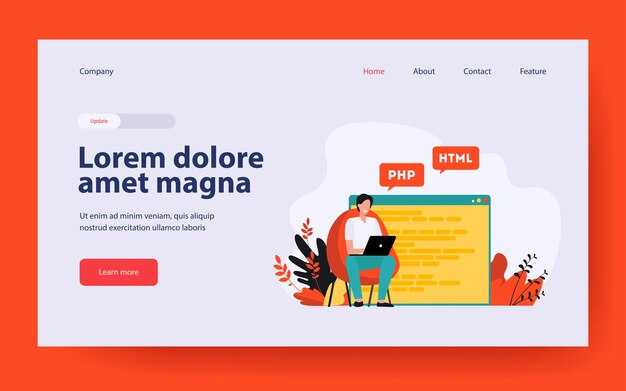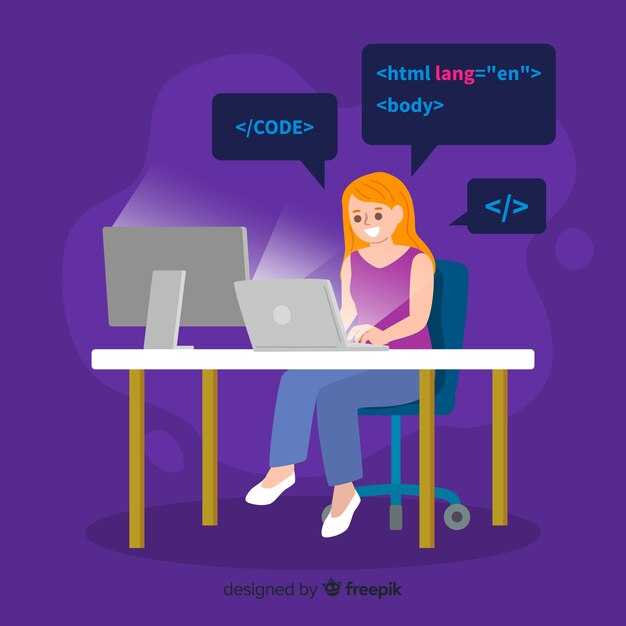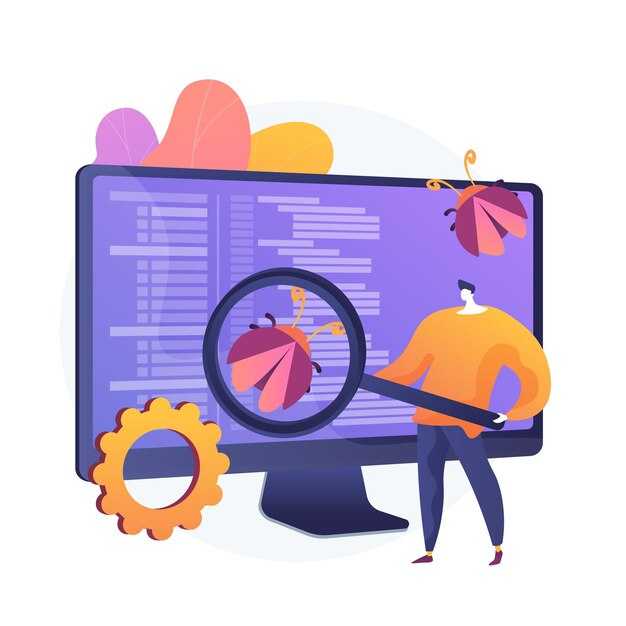Если вам необходимо понизить версию Python, выполните следующие шаги. Начните с определения текущей установленной версии. Откройте терминал и введите python --version или python3 --version. Это поможет вам понять, с чем вы работаете.
Следующим шагом проверьте, какие версии Python доступны для установки. Используйте пакетный менеджер, актуальный для вашей операционной системы. Например, Ubuntu предлагает apt, macOS может использовать brew, а Windows можно настроить через winget или choco.
Теперь, когда вы знаете, какую версию хотите установить, удалите текущую версию Python. Для этого используйте команды, такие как sudo apt remove python3.x в Ubuntu или brew uninstall python на macOS. Это обеспечит чистую установку.
После удаления текущей версии выполните установку необходимой версии. Например, на Ubuntu воспользуйтесь sudo apt install python3.x. На macOS используйте brew install python@3.x. Убедитесь, что заменили x на нужную вам цифру.
При установке Python часто полезно настроить виртуальные окружения. Это позволит вам управлять зависимостями и версиями пакетов независимо от системного Python. Используйте venv для создания окружений, выполнив python3 -m venv myenv.
После установки новой версии убедитесь, что ваша среда работает корректно. Выполните ваши приложения и проверьте, все ли зависимости установлены. В случае возникновения ошибок, обратитесь к документации или проверьте настройки пакетов.
Подготовка к понижению версии Python
Сначала сделайте резервную копию вашего проекта. Сохраните все файлы и зависимости. Это минимизирует риск потери данных в случае проблем с совместимостью.
Оцените зависимости вашего проекта. Проверьте, какие библиотеки и пакеты вы используете, и изучите их совместимость с целевой версией Python. Используйте файл `requirements.txt` или другой менеджер зависимостей для упрощения анализа.
Создайте отдельную виртуальную среду для новой версии Python. Это позволяет тестировать изменения без влияния на основную систему. Установите нужную версию через `pyenv`, `virtualenv` или другой инструмент для управления версиями.
Изучите документацию для новой версии. Она поможет понять изменения в языке и выявить потенциальные проблемы с совместимостью. Особенно обратите внимание на устаревшие функции и новые правила написания кода.
Настройте тесты для вашего проекта. Убедитесь, что у вас есть полное покрытие тестами перед понижением версии. Это упростит обнаружение ошибок и отклонений в поведении приложения после изменения версии.
Протестируйте код в новой среде. Запустите все тесты и убедитесь, что проект работает, как ожидалось. Если возникнут ошибки, проанализируйте их и при необходимости внесите изменения в код.
После успешного тестирования обновите документацию проекта. Зафиксируйте изменения в версиях Python и зависимости, чтобы другие разработчики могли быстро ориентироваться в истории проекта.
Определение текущей версии Python
Используйте команду python —version или python3 —version в терминале или командной строке. Это покажет установленную версию Python. Убедитесь, что вы находитесь в правильном окружении, если используете виртуальные окружения.
Также можно выполнить следующий код в интерактивной консоли Python:
import sys
print(sys.version)Этот код предоставит более детальную информацию о версиях и компиляции, включая номер версии, дату сборки и другие данные.
Если у вас несколько версий Python, можно использовать py -V на Windows, что укажет версию по умолчанию. На macOS и Linux уточняйте с помощью команд python2 —version и python3 —version для проверки конкретных версий.
Сравните результаты с вашими требованиями к проекту или библиотекам, чтобы убедиться, что у вас установлена нужная версия.
Определение необходимой версии
Для выбора правильной версии Python сначала проанализируйте зависимости вашего проекта. Обратите внимание на версии сторонних библиотек, которые вы используете. Скачивание их документации поможет понять, какие версии Python поддерживаются и рекомендуются.
Просмотрите файл requirements.txt вашего проекта. В нем могут быть указаны версии библиотек, зависящие от конкретной версии Python. Используйте команду `pip freeze`, чтобы получить список установленных пакетов и их актуальных версий.
Если проект ориентирован на поддержку определенной версии Python, обратите внимание на сроки окончания поддержки этой версии. Используйте ресурсы, такие как официальный сайт Python, чтобы быть в курсе обновлений и прекращения поддержки.
Консультируйтесь с вашей командой разработки. Важно учитывать мнение всех участников, так как переход на другую версию может повлиять на разные аспекты работы. Согласуйте выбранную версию с коллегами и убедитесь, что она соответствуют необходимым требованиям.
После анализа всех вышеперечисленных факторов, выберите версию, которая оптимально подходит для вашего проекта. Это поможет избежать проблем в будущем и гарантирует стабильность работы вашего приложения.
Создание резервной копии окружения
Перед изменением версии Python важно создать резервную копию текущего окружения. Это защитит ваши проекты и зависимости от возможных нарушений совместимости.
Вот конкретные шаги для создания резервной копии окружения:
- Активируйте текущее окружение. В командной строке выполните команду:
- Для Windows:
.venvScriptsactivate - Для macOS и Linux:
source venv/bin/activate - Сделайте список установленных пакетов. Используйте следующую команду для экспорта зависимостей в файл:
pip freeze > requirements.txt- Создайте архив окружения. Заархивируйте папку с окружением, чтобы сохранить ее локально. Используйте команду:
- Для Linux/Mac:
tar -czvf venv_backup.tar.gz venv/ - Для Windows воспользуйтесь любым архиватором, например, 7-Zip.
- Сохраните backup-файл. Перенесите файл
requirements.txtи созданный архив в безопасное место.
Теперь вы готовы к изменениям. Если что-то пойдет не так, восстановить исходное окружение можно будет, разархивировав его и установив зависимости из файла requirements.txt с помощью:
pip install -r requirements.txt
Процесс понижения версии Python на разных операционных системах
Сначала определите, какая версия Python установлена. Для этого выполните команду python —version или python3 —version в терминале.
На Windows используйте Chocolatey для управления версиями. Установите Chocolatey, если он не установлен. Затем выполните команду choco uninstall python для удаления текущей версии. После этого используйте choco install python —version=3.x.x, указав нужную версию.
На macOS рекомендуется использовать Homebrew. Установите Homebrew, если он отсутствует. Удалите текущую версию командой brew uninstall python. Установите нужную версию с помощью brew install python@3.x. После установки вы можете связать новую версию с помощью brew link —overwrite python@3.x.
На Linux воспользуйтесь pyenv для управления версиями. Убедитесь, что pyenv установлен. Удалите текущую версию, выполнив pyenv uninstall 3.x.x. Установите нужную версию командой pyenv install 3.x.x. Для переключения на установленную версию используйте pyenv global 3.x.x.
После завершения установки проверьте версию Python снова с помощью команды python —version или python3 —version, чтобы убедиться, что понижение версии прошло успешно.
Снижение версии Python в Windows
Для снижения версии Python в Windows выполните следующие шаги:
- Удалите текущую версию Python:
- Перейдите в «Панель управления».
- Выберите «Программы» -> «Программы и компоненты».
- Найдите установленную версию Python, кликните по ней и выберите «Удалить».
- Скачайте нужную версию Python:
- Посетите официальный сайт Python.
- Перейдите в раздел «Older Releases» и выберите нужную версию.
- Скачайте установочный файл для Windows.
- Установите скачанную версию:
- Запустите установочный файл.
- Включите опцию «Add Python to PATH» перед установкой.
- Следуйте инструкциям установщика.
- Проверьте установленную версию:
- Откройте командную строку (cmd).
- Введите команду
python --versionилиpython -V. - Убедитесь, что отображается нужная версия.
При выполнении этих шагов вы успешно замените текущую версию Python на требуемую.
Снижение версии Python в macOS
Используйте Homebrew для управления версиями Python. Убедитесь, что у вас установлен Homebrew. Если нет, выполните команду в терминале:
/bin/bash -c "$(curl -fsSL https://raw.githubusercontent.com/Homebrew/install/HEAD/install.sh)"
После установки обновите Homebrew:
brew update
Проверьте доступные версии Python:
brew search python
Установите необходимую версию, заменив `х.х` на нужные цифры. Например, для версии 3.8:
brew install python@3.8
После установки создайте символьную ссылку на новую версию:
brew link --force --overwrite python@3.8
Убедитесь, что версия Python изменилась, выполнив команду:
python3 --version
Если вам нужно переключаться между версиями, рассмотрите использование pyenv. Установите pyenv с помощью Homebrew:
brew install pyenv
Добавьте строки для инициализации в файл конфигурации вашей оболочки, например, в ~/.bash_profile или ~/.zshrc:
export PATH="$HOME/.pyenv/bin:$PATH"
eval "$(pyenv init --path)"
Теперь можно установить нужную версию Python:
pyenv install 3.8.10
Установите эту версию глобально или локально в проекте:
pyenv global 3.8.10
Либо для текущей директории:
pyenv local 3.8.10
Проверьте, что версия Python изменена:
python --version
Эти шаги помогут вам легко управлять версиями Python на вашей macOS. Скорректируйте зависимости вашего проекта, чтобы избежать проблем совместимости с новой версией. Успехов в разработке!
Снижение версии Python в Linux
Запустите терминал и выполните команду для проверки текущей версии Python:
python --versionЕсли необходимо установить более раннюю версию, скачайте нужный дистрибутив с официального сайта Python. Например, для версии 3.8.10 используйте:
wget https://www.python.org/ftp/python/3.8.10/Python-3.8.10.tgzРаспакуйте загруженный архив:
tar -xvf Python-3.8.10.tgzПерейдите в директорию с распакованным содержимым:
cd Python-3.8.10Запустите конфигурацию, чтобы подготовить сборку:
./configure --enable-optimizationsСоберите и установите Python:
makesudo make altinstallКоманда make altinstall установит версию без перезаписи существующего Python. После завершения выставите новую версию по умолчанию:
sudo update-alternatives --install /usr/bin/python python /usr/local/bin/python3.8 1Проверьте версию снова:
python --versionЕсли требуется, установите pip для новой версии Python:
curl https://bootstrap.pypa.io/get-pip.py -o get-pip.pypython get-pip.pyТеперь у вас установлена пониженная версия Python. Если возникнут конфликты с пакетами или зависимостями, воспользуйтесь виртуальными окружениями для управления проектами.
Проверка успешности изменений
После изменения версии Python необходимо проверить, что всё функционирует корректно. Для этого выполните несколько простых шагов.
Первое: запустите команду для проверки установленной версии Python. Введите в терминале:
python --versionУбедитесь, что отображаемый номер версии соответствует тому, на который вы перешли.
Второе: протестируйте среду. Если вы используете виртуальную среду, активируйте её командой:
source venv/bin/activateЗатем проверьте версии установленных пакетов с помощью:
pip freezeСравните результаты с предыдущими версиями. Это поможет выявить несовместимости.
Третье: запустите тесты вашего проекта. Если у вас есть тесты, выполните команду:
pytestУбедитесь, что все тесты проходят. Обратите внимание на предупреждения или ошибки.
Четвертое: проверьте работоспособность основных функций приложения. Пройдите сценарии использования, чтобы убедиться, что ключевые возможности не нарушены.
Расширьте свою проверку, если ваше приложение зависит от внешних библиотек. Перейдите к документации библиотек и посмотрите на совместимость с новой версией.
| Команда | Описание |
|---|---|
| python —version | Проверить установленную версию Python |
| pip freeze | Показать установленные пакеты и их версии |
| pytest | Запустить тесты проекта |
Следуя этим шагам, вы сможете уверенно удостовериться в том, что изменения были успешными и ваше приложение работает стабильно на новой версии Python.